Slik overfører du musikk fra Google Play Musikk til Android Wear

Det er tider når du vil ta musikken med deg, men du vil kanskje ikke ta med telefonen din når du går for en jogge. Den gode nyheten er at du kan overføre musikk til et Android Wear-klokke og forlate telefonen hjemme.
RELATED: Hvordan sette opp, tweak og bruk din Android Wear Watch
Før vi kommer inn hvordan for å gjøre dette, er det imidlertid verdt å merke seg at dette bare fungerer med Google Play Musikk - hvis du bruker noe annet (spesielt en annen streamingtjeneste) for melodiene dine, så er du sannsynligvis uheldig.
Det er også verdt å påpeke at denne funksjonen bare er tilgjengelig for musikk du har kjøpt eller musikk du har lastet opp til Google Play-biblioteket ditt. Ellers trenger du et abonnement på Google Play Music All Access, som lar deg laste ned spillelister og album for avspilling uten nett.
Hvis du har oppfylt alle kriteriene, er du klar til å gå.
Trinn 1: Fortell musikk for å sende tunger til klokken din
Denne reisen starter med i Google Play Musikk, så reis det med meg, hvis du vil.
Skyv opp på venstre meny i appen, Rull deretter ned til Innstillinger.
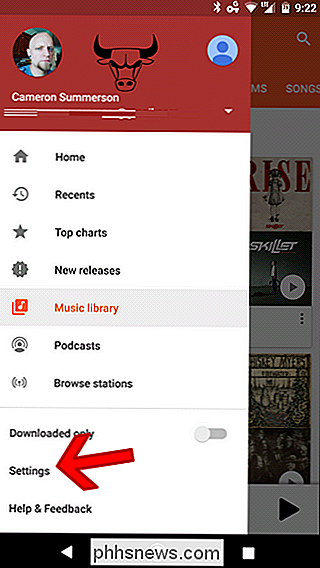
Derfra, bla ned en god måte, til du ser avsnittet "Android Wear". Trykk på den første vekselen-Last ned til Android Wear-for å la musikk overføres til klokken din.
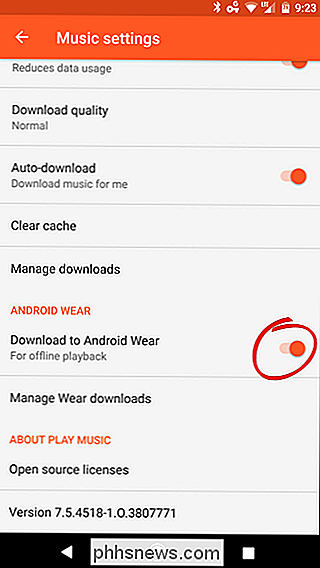
Hvis musikken du prøver å få på klokken din allerede er lagret på telefonen din (for lokal avspilling), kan du trykke Behandle Wear Downloads-alternativet for å begynne å overføre musikk umiddelbart.
Lokalt lagret innhold vil dukke opp under delen "Enhetsoppbevaring", og du trenger bare å trykke på det grå klokkeikonet på høyre side for å starte overføringen. Enkel peasy.
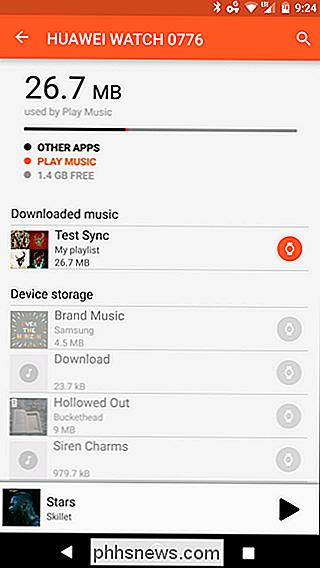
Trinn 2: Forbered dine spillelister eller album for overføring
Hvis musikken din ikke allerede er lagret lokalt, vil du få spillelistene dine (eller hele albumene) klare til overføring. Husk: Dette alternativet krever et betalt abonnement på Google Play Music All Access.
Gå først til spillelisten eller albumet du vil lagre-for spillelister, gå til Musikkbibliotek (i rullegardinmenyen til venstre ), deretter spillelister. For album, vel, bare finn albumet du vil lagre. Nem nok.
Når du har funnet spillelisten eller albumet du vil lagre, trykker du på den nedtonede nedpilen til høyre for spilleliste eller albumnavn. Det begynner å fylle ut oransje, og vil være helt fullt når nedlastingen er fullført.
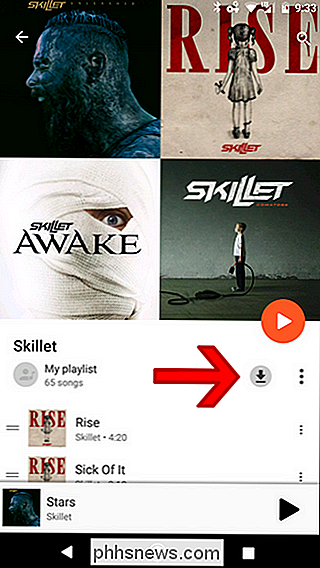
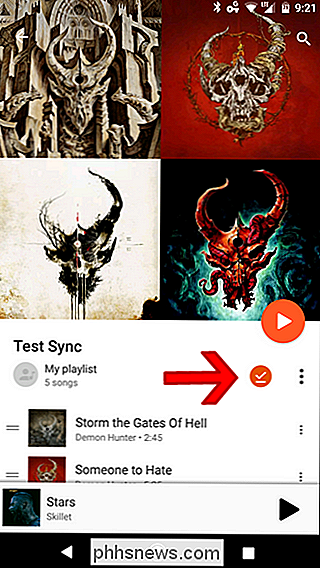
Derfra trenger du ikke gjøre noe annet - siden du fortalte at musikk for å overføre dine offlinefiler til Android Wear, det vil automatisk sende nylastingspillelisten eller albumet til klokken din.
For å sjekke fremdriften, kan du hoppe tilbake til Innstillinger> Administrer Wear-nedlastinger. Igjen, gråtonikonet vil sakte bli oransje når filene overføres over. Når det er gjort, vil klokkeikonet være helt oransje.
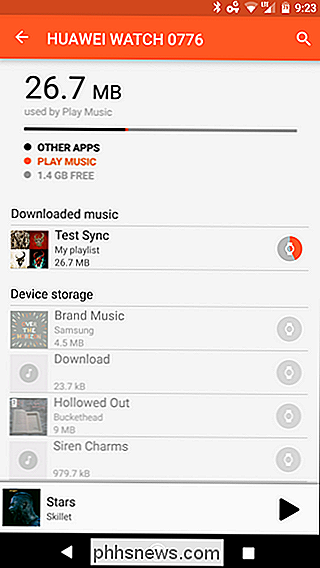
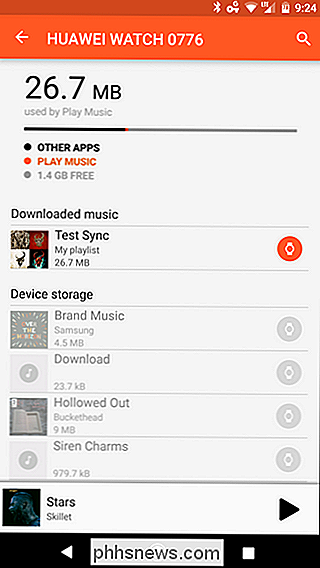
Hvis du vil fjerne nedlastingen fra klokken, trykker du bare på oransjeikonet og trykker på "Fjern" i dialogboksen.
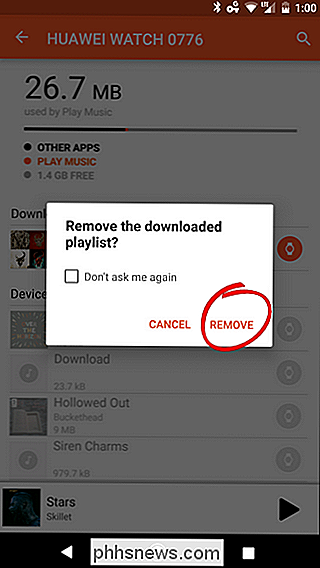
Trinn tre: Spille Musikk på klokken din
Ok, nå at all musikk på klokken din og klar til deg, vil du gi den en lytte, ikke sant? Den delen er lett.
RELATED: Slik kobler du et Bluetooth-headset med Android Wear
Nå, hvis klokken din har en høyttaler, kan du kan spille musikken direkte gjennom det ... skjønt Jeg er ikke sikker på hvorfor du vil (seriøst, disse høyttalerne er små). I stedet vil du ønske å koble et Bluetooth-headset til klokken din.
Med headsettet ditt parret og tilkoblet, skyv inn fra høyre side av klokkeens ansikt for å åpne appbrettet. Rull deretter ned til du ser Play Music-appen. Trykk på den.
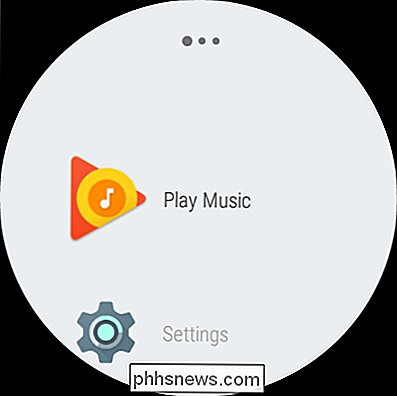
Når du åpner appen først, spør den om du vil spille av musikk på telefonen eller på Wear. Velg sistnevnte.
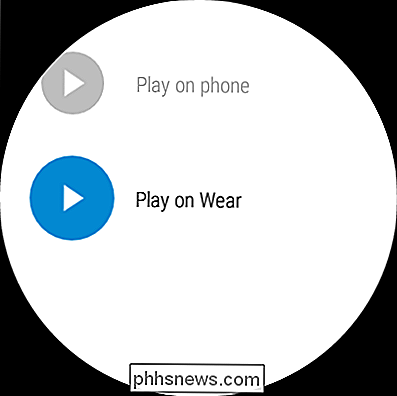
På dette punktet er det ganske greit: du kan velge en spilleliste eller et album, blande alt innhold på klokken, eller velg individuelle sanger. Det er helt opp til deg. Det er valgmuligheten, baby: Slik som helst du vil ha det ... vel, så lenge det er gjennom Google Play Musikk.

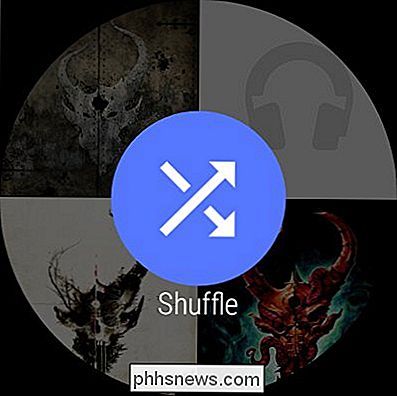
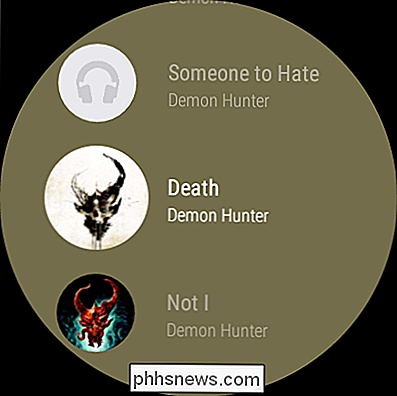
RELATERT: Slik kontrollerer du din Android Wear Watch-gjenværende lagring
Det er verdt å nevne at flertallet av Android Wear-klokker bare har 4 GB lagringsplass, og litt av det tas opp av operativsystemet og installerte apper. Så, når som helst, kan du bare ha et par gigabyte for å lagre musikken din. Det er som om vi har kommet full sirkel her, tilbake til dagene til 2 GB iPod. Velg og velg musikk nøye, folkens.

De 3 beste måtene å lage et vindu alltid på toppen av Windows
Windows tilbyr ikke en innebygd måte for brukerne å alltid lage et vindu. Det er mange tredjepartsverktøy for dette, men de er ofte oppsvulmet og klumpete. Så, la oss se på hva som fungerer bra. Selv om det er mange verktøy der ute for å få et vinduesopphold alltid på toppen, har mange av dem vært lenge og fungerer ikke bra med moderne versjoner av Windows- eller 64-biters versjoner.

Slik deaktiverer du webkameraet ditt (og hvorfor du bør)
Når en bekymring som var paranoidprovinsen, har mange års rapporter og åpenbaringer gjort det klart at folk virkelig kan spionere på deg gjennom webkameraet ditt. Her er grunnen til at du bør deaktivere eller dekke dine. TL; DR versjon: Script-kiddie hackere og tenåringer kan og gjør bruk av lett tilgjengelige verktøy og phishing teknikker for å kapre webkameraer av intetanende folk, ofte som de vet, og se på dem gjennom kameraet.



